Wie viele Daten verwendet Pokemon Go auf meinem iPhone?
Die Einschränkung der Nutzung von Mobilfunkdaten kann wichtig werden, wenn Sie häufig die monatliche Datenobergrenze überschreiten, die Ihrem Mobilfunk- oder Mobilfunkplan zugewiesen ist. Das Deaktivieren der Nutzung von Mobilfunkdaten für einzelne Apps ist normalerweise eine der effizienteren Möglichkeiten, um diese Nutzung zu minimieren. Apps wie Pokemon Go, die den größten Teil ihres Nutzens aus der Verbindung mit Mobilfunknetzen ziehen, sind jedoch erheblich verkrüppelt, wenn sie keine Verbindung zum herstellen können Internet über ein Mobilfunknetz.
Wenn Sie erwägen, Pokemon Go den Zugriff auf Mobilfunknetze zu verweigern, fragen Sie sich möglicherweise genau, wie viele Daten die App alleine verwendet. Obwohl es schwierig ist, eine Schätzung abzugeben, da die Datennutzung je nach Spielgewohnheiten stark variieren kann, finden Sie diese Informationen im Mobilfunkmenü Ihres iPhones.
So überprüfen Sie die Verwendung von Pokemon Go-Mobilfunkdaten auf einem iPhone
Die Schritte in diesem Handbuch wurden auf einem iPhone 7 Plus in iOS 10.2 ausgeführt. Die Datenmenge, die mit dieser Methode verwendet wird, bezieht sich auf den Zeitraum seit dem letzten Zurücksetzen Ihrer Mobilfunkdaten-Nutzungsstatistik. Wenn Sie diese Informationen noch nie zurückgesetzt haben, wird die gesamte angezeigte Datenmenge für die gesamte Zeit angezeigt, in der Pokemon Go auf Ihrem Gerät installiert wurde. Wenn Sie ein klareres Bild davon erhalten möchten, wie viele Daten Sie an einem Tag, einer Woche oder einem Monat verwenden, müssen Sie die Schritte am Ende dieses Handbuchs ausführen, um Ihre Nutzungsstatistiken zurückzusetzen, und dann überprüfen zurück, nachdem diese Zeit vergangen ist.
Schritt 1: Öffnen Sie das Menü Einstellungen .

Schritt 2: Wählen Sie die Option Mobilfunk .
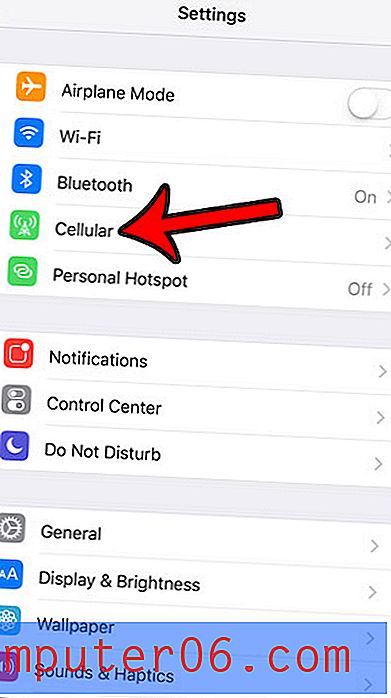
Schritt 3: Scrollen Sie nach unten, suchen Sie Pokemon Go und suchen Sie die darunter angezeigte Datenmenge. Dies ist die Datenmenge, die von der App seit dem letzten Zurücksetzen Ihrer Nutzungsstatistik verwendet wurde.
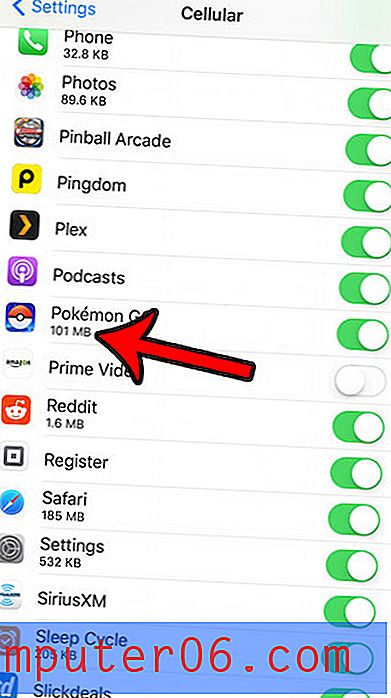
Beachten Sie, dass dies nur die Mobilfunkdaten sind, die verwendet wurden. Dies berücksichtigt keine Daten, die heruntergeladen wurden, während Sie mit einem Wi-Fi-Netzwerk verbunden waren. Sie können unten fortfahren, um Ihre aktuellen Statistiken zurückzusetzen.
Schritt 4: Scrollen Sie zum unteren Bildschirmrand und tippen Sie auf die Schaltfläche Statistik zurücksetzen.
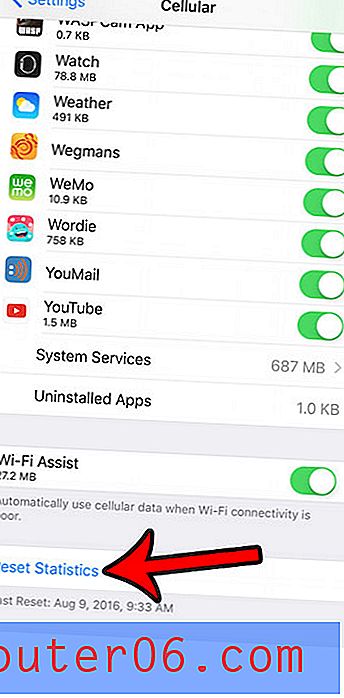
Schritt 5: Tippen Sie auf Statistik zurücksetzen, um zu bestätigen, dass Sie dies möchten.
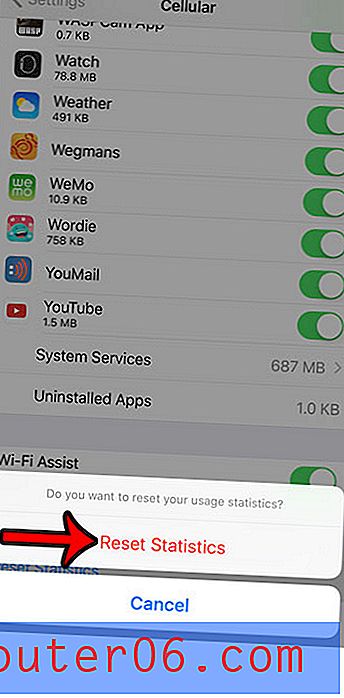
Verwendet Pokemon Go einfach zu viele Daten oder beansprucht es Speicherplatz, den Sie für etwas anderes benötigen? Erfahren Sie, wie Sie Pokemon Go von Ihrem iPhone entfernen, indem Sie die App und alle ihre Daten löschen.



